mini_CNC REPORT 2004/06/07

さて、組立てが終わると動作テストとなります。
動作テストとして、ユーザーのみに教えてもらえるWEBページに
「とにかく動かす」の詳細版がありますので、これに従います。
CNCソフト MACH1
mini_-CNCで採用されている基板はCNC-4AXISで、プリンタポートを使用する多くのソフトウェアに
対応されていて何を使おうがユーザーの勝手なのですが、シェアウェアであり、結構ホビーストに人気の
あるARTSOFT社のMACH1を 使うことにします。
各設定はCNCー4AXISの説明書にある設定の指示通りにしておきます。
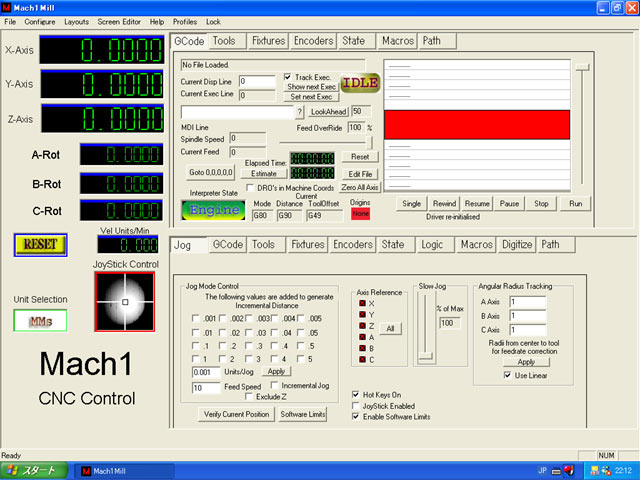
CNCソフトMACH1、Gコード500行(WEBでは1000行となっていますが間違いです)までならフリーで使えます。
レジスト代はUS$149。PAYPALで行えます。
テスト
「とにかく動かす」で大体の手順を把握して次にオリジナルのテストをしてみます
まずは元になるデータがなければ始まりません
僕の場合使い慣れたCADであるJW-CADでまずは適当にお絵かきです
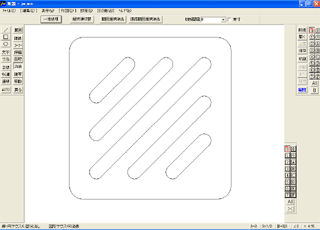 60mm角です
60mm角です
今書いた線が刃物の軌跡になると刃物の径の半分小さく、大きくなってしまいますので
外形は外側、中の抜きは内側、刃物径の半分で複線を書きます
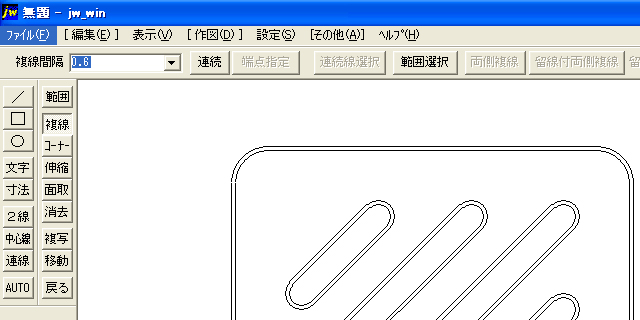
その後オリジナルの線は消去します。
原点調整
さて建築系のCADであるJW-CADは一体どこが原点なのでしょう。
僕は仕事でこのCADを10年ぐらい使っていますが、今まで気にしたことは
ありませんでした。
いろいろやってみたところ多分ここだと思います。
まず右ボタンを先に押しながら左ボタンを押し右上にドラッグして「全体」表示にします。
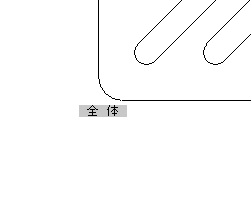
そうするとこんな感じになったと思いますがこの画面の左下が原点のようですので
書いた物を左下に移動します
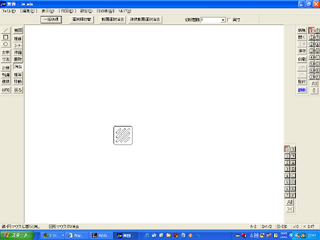
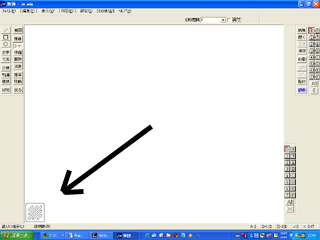
最後に保存はDXF(JWの場合は指定できないが、他のCADで指定できる場合R12)で行います。
今回僕が慣れているというだけであって、他のCADでもDXF保存ができればなんでもかまいません。
追記 2004/6/6
カンファレンスで宮田さんから森永さんお勧めの「鍋CAD」を教えてもらいました
ちょっと使ってみたところ、さすが機械系のCAD、欲しい機能が当たり前のようについている。
これからはこれにしたいと思っています
MACH1に読込み
OMさんの「とにかく動かす」ページを参考にします。
FILE−INPORT DATAでDXFを指定しLoadFileで今書いたDXFを指定します。
そうすると読込みますので、切削速度(Cutting Speed XXXX Units per minute)の部分を150
Z−Move を-9
Z-Cutを-10.2 に設定します
これは何を意味するかと言うと切削速度が150mm/分であり
Z軸の原点から-9ミリ下がったところが刃物が切削しない時に移動する高さであり
切削する時の高さはZ軸の原点から-10.2mm下がったところですよと言う意味です
つまり材料の上面10mm上がったところがZ軸の原点で
今回の切削深さは0.2mmと言うことになります。
その後Importボタンでツールパスを生成しますが、その前にGコードの保存を聞いてきます
最初の一回目はいいのですが、その後同じデータ名で上書き保存かけるとなぜか失敗しますので
2回目以降はスペルを少しかえるなどして対応します。
Gコードについての詳細な情報は なつおの部屋さんでお勉強させてもらいました、ありがとうございます。
イメージは違うデータでしたね・・・^_^;すみません。
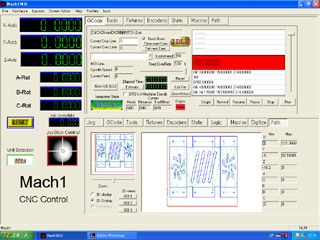
ここでツールパスの生成ですがデフォルトのまま行うと曲線のところが思いっきり円になってしまいますので
StateのIJModeをIncからAbsoluteに変更します。 上記のイメージは変えた後のパスが表示されています。
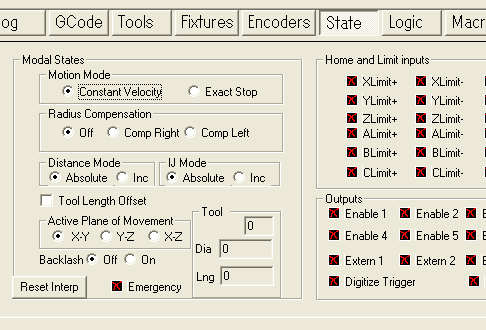
その後は「とにかく動かす」の指示の通り捨て板、材料を両面テープでワークテーブルに貼り付け
X、Y、Zの原点を手動で調整します
 Z軸の原点調整、材料に10mmの丸棒を置き、その上端を原点にします
Z軸の原点調整、材料に10mmの丸棒を置き、その上端を原点にします
あとはRUNボタンを押すだけです、さぁ未知の世界へ行ってみましょう!
切削例


寸法精度
ノギスレベルでは誤差は確認できません。
